怎样通过WordPress实现自动更新文章内容

怎样通过WordPress实现自动更新文章内容

在运营WordPress网站时,保持内容新鲜度是吸引访客和提升SEO排名的关键。但手动更新大量文章不仅耗时耗力,还容易遗漏重要内容。想象一下,如果你的产品价格、活动信息或新闻动态能自动同步更新,是不是能节省大量时间?本文将带你探索几种实用的自动更新方案,从简单的插件配置到高级的自定义代码实现,让你告别繁琐的手动编辑。
为什么需要自动更新文章内容

我们都有过这样的经历:网站上发布了50款产品的详细介绍,突然遇到全线调价,不得不逐篇修改价格数字;或是新闻类网站需要实时更新事件进展,但人工操作总会有延迟。自动更新不仅能解决这些问题,还能确保内容的时效性和一致性。通过今天的教程,你将学会如何让WordPress在特定条件下自动更新文章内容,无论是定时刷新、外部数据同步还是条件触发修改,都能轻松实现。
从基础开始:使用自动更新插件

对于大多数用户来说,插件是最快捷的解决方案。在后台插件库搜索”Automatic Post Updater”或”Post Content Auto Updater”,你会发现几款专门设计用于此功能的工具。安装并激活插件后,我们首先需要配置基本规则。关键点在于设置触发条件——你可以选择按固定时间间隔(如每24小时)、特定事件(如关联产品库存变化)或外部API信号来启动更新。
以”WP Auto Updater”插件为例,进入设置页面后,你会看到一个直观的规则配置面板。这里我们可以指定要自动更新的文章类型(文章、页面或自定义文章类型),以及匹配条件(如特定分类目录或标签)。小技巧:如果你只想更新某些特定文章,记得在”目标选择”区域设置准确的筛选条件,避免全站内容被意外修改。
接下来是定义更新内容的部分。插件通常提供多种替换模式:全局替换(如将所有”2023年”改为”2024年”)、正则表达式替换(处理复杂文本模式)或外部数据合并(稍后会详细介绍)。注意:首次使用时建议先在测试文章上验证规则效果,确认无误后再应用到正式内容。
进阶方案:通过RSS实现内容自动同步

当你的内容来源是其他网站或平台的RSS订阅时,自动更新就变得更加高效。这里我们需要用到”Feedzy RSS Feeds”这类插件,它不仅能导入内容,还能持续监控更新。安装后新建一个RSS源,填入目标地址,然后在”导入设置”中启用”自动更新”选项。
有趣的部分来了——我们可以设置更新策略。你可以选择完全覆盖现有文章(适用于新闻简报类内容),或者仅更新特定字段(如只修改价格部分而保留产品描述)。关键设置:在”内容模板”中,使用类似{item_price}这样的变量标记动态内容区域,当源数据变化时,只有这些标记部分会被更新。
遇到的一个常见问题是时区不同步导致更新延迟。这时我们需要检查两处:WordPress的常规设置中的时区选项,以及插件自身的缓存时间设置。小技巧:如果你发现更新不及时,尝试将插件的缓存时间从默认的60分钟调整为更短间隔。
开发者路线:使用WP-Cron和自定义字段

对于需要更灵活控制的用户,WP-Cron系统配合自定义字段可以构建强大的自动更新逻辑。首先我们创建一个自定义字段(比如auto_update_content),然后在主题的functions.php文件中添加以下代码片段:
add_action('init', 'setup_auto_update_hook');
function setup_auto_update_hook() {
if (!wp_next_scheduled('auto_update_posts_event')) {
wp_schedule_event(time(), 'hourly', 'auto_update_posts_event');
}
}
add_action('auto_update_posts_event', 'update_posts_content');
function update_posts_content() {
$args = array(
'post_type' => 'post',
'meta_key' => 'auto_update_content',
'meta_value' => 'true'
);
$posts = get_posts($args);
foreach ($posts as $post) {
// 这里添加你的更新逻辑
$new_content = str_replace('旧文本', '新文本', $post->post_content);
wp_update_post(array(
'ID' => $post->ID,
'post_content' => $new_content
));
}
}这段代码做了三件事:创建定时任务、筛选需要自动更新的文章(通过自定义字段标记)、执行内容替换。重要提示:直接修改主题文件不是最佳实践,建议使用子主题或代码片段插件来添加这类功能。
数据库层面的自动更新策略

当需要处理大量文章时,直接操作数据库可能更高效。通过phpMyAdmin运行特定的SQL更新语句,可以一次性修改成千上万篇文章的特定内容。例如:
UPDATE wp_posts
SET post_content = REPLACE(post_content, '旧公司名称', '新公司名称')
WHERE post_type = 'post' AND post_status = 'publish';警告:执行前务必备份数据库!虽然这种方法效率极高,但一旦出错可能造成不可逆的数据丢失。建议先在测试环境验证SQL语句的正确性。
与外部数据源实时同步

对于电商网站或数据驱动型内容,连接外部数据源才是自动更新的精髓。使用”WP All Import”这类专业插件,可以建立与Excel、Google Sheets或API的实时连接。配置好数据映射关系后,每当电子表格中的价格、库存或描述发生变化时,关联的WordPress文章内容会自动同步更新。
实际操作中,你会遇到字段匹配的挑战。解决方案:在插件的高级设置中,使用XPath或JSON路径准确定位数据源中的特定字段,然后将其映射到文章内容的相应位置。记得启用”差分更新”模式,这样插件只会修改发生变化的字段,而不是每次导入都重写整篇文章。
内容版本控制与回滚机制

自动更新虽好,但难免会有出错的时候。这时内容版本管理系统就显得尤为重要。安装”Post Version Control”插件后,每次自动更新都会创建一个新的内容版本,你可以随时比较差异或回滚到之前的版本。专业建议:设置保留策略,比如只保留最近10个版本,避免数据库过度膨胀。
测试与监控你的自动更新系统

搭建好自动更新流程后,建立监控机制至关重要。最简单的方法是创建一个测试文章,设置一个独特的更新标记(如”[最后更新:]”),然后观察这个标记是否按预期变化。对于更专业的监控,可以使用Uptime Robot等服务设置内容检查,当特定关键词没有按时更新时接收警报。
安全性与权限考量

在团队协作环境中,自动更新功能需要谨慎设置权限。通过”Members”插件可以精确控制谁有权修改自动更新规则。最佳实践:创建一个专门的”内容自动化”角色,赋予其管理自动更新的权限但不包括其他敏感设置。
性能优化技巧

频繁的内容更新可能影响服务器性能。如果发现网站变慢,可以考虑以下优化:调整WP-Cron执行频率、启用对象缓存、或者在低流量时段执行批量更新。对于大型网站,使用”Batch Post Updater”这类专门处理大批量更新的插件会更有效率。
现在你的文章可以自动更新了!

通过以上方法,你已经构建起一个智能的内容维护系统。从简单的文本替换到复杂的外部数据集成,WordPress提供了多种途径实现内容自动化。如果想进一步扩展功能,可以研究WordPress REST API的自动化可能性,或者探索Zapier等自动化工具与WordPress的集成方案。
记住,自动化是为了解放你的时间,而不是完全取代人工审核。建议设置定期检查机制,确保自动更新的内容保持高质量和准确性。现在就去试试这些方法,让你的网站内容永远保持新鲜吧!
你可能还喜欢下面这些文章
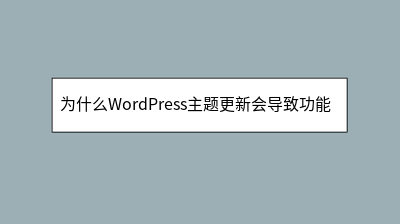 为什么WordPress主题更新会导致功能失效
为什么WordPress主题更新会导致功能失效
WordPress主题更新导致功能失效的主要原因包括代码覆盖冲突、函数弃用变更和子主题机制缺失。当用户直接修改父主题文件时,更新会覆盖所有自定义代码;开发者弃用旧函数可能导致功能中断;而60%的用户未使用子主题保护修改。解决方案包括:更新前备
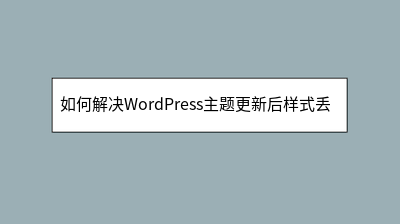 如何解决WordPress主题更新后样式丢失
如何解决WordPress主题更新后样式丢失
WordPress主题更新后样式丢失是常见问题,但通过系统方法可有效预防和修复。本文详解问题根源:自定义CSS被覆盖、类名重构或子主题配置错误。关键解决方案包括:1.使用子主题保护定制样式;2.更新前在测试环境验证并阅读变更日志;3.通过浏览
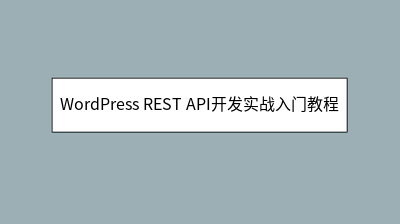 WordPress REST API开发实战入门教程
WordPress REST API开发实战入门教程
WordPress REST API开发实战入门教程本文系统介绍WordPress REST API的核心应用,帮助开发者突破传统主题/插件开发局限。教程从基础环境配置讲起,详解API请求结构、JSON数据交互及认证机制,包含获取/修改内容的
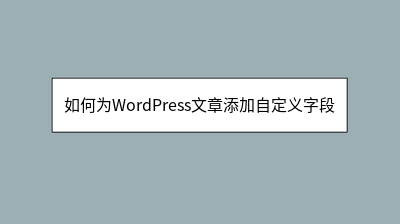 如何为WordPress文章添加自定义字段
如何为WordPress文章添加自定义字段
WordPress自定义字段功能允许为文章添加结构化额外信息,如产品参数或电影评分,解决内容管理中的复杂需求。文章详细介绍了从基础概念到高级应用的完整流程:首先解释自定义字段作为键值对的工作原理及原生功能的局限性;然后重点推荐使用Advanc
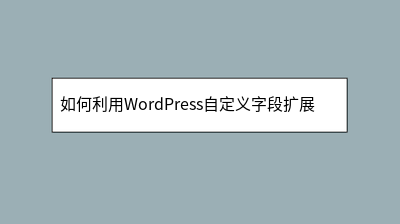 如何利用WordPress自定义字段扩展文章元数据
如何利用WordPress自定义字段扩展文章元数据
WordPress自定义字段是扩展文章元数据的强大工具,特别适合存储默认编辑界面无法满足的附加信息,如产品价格、活动日期等。本文详细介绍了如何启用和使用这一功能:首先确保自定义字段面板可见,通过“键-值”对结构化存储数据(如书评的ISBN号或
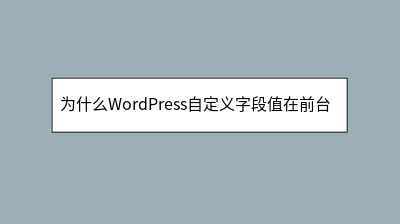 为什么WordPress自定义字段值在前台不显示
为什么WordPress自定义字段值在前台不显示
WordPress自定义字段不显示是常见问题,本文系统分析8大原因及解决方案。首先确认后台"显示选项"中已启用自定义字段功能,检查主题模板是否包含get_post_meta()等字段调用代码,注意字段名称大小写和空格的一致性。排查插件冲突时建
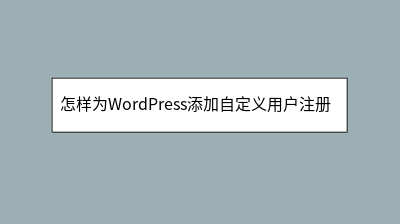 怎样为WordPress添加自定义用户注册字段
怎样为WordPress添加自定义用户注册字段
在WordPress运营中,标准注册表单常无法满足需求。本文详解三种添加自定义用户注册字段的方法:1)使用User Registration等插件,通过拖拽界面快速构建含文本、下拉菜单等丰富字段的表单;2)修改主题functions.php文
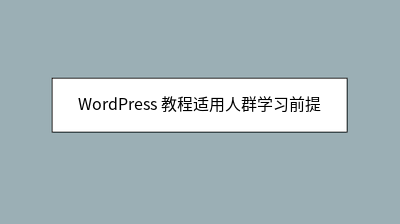 WordPress 教程适用人群学习前提
WordPress 教程适用人群学习前提
手册简介WordPress教程精选建站过程当中的常见问题进行解析,教你手把手建立一个手册说明WordPress是一个开源的内容管理系统(CMS),允许用户构建动态网站和博客。








